 tutorial komputer
tutorial komputer
 Penyelesaian masalah
Penyelesaian masalah
 Bagaimana untuk membetulkan 'Aplikasi telah gagal bermula kerana konfigurasi sampingannya tidak betul' di Windows?
Bagaimana untuk membetulkan 'Aplikasi telah gagal bermula kerana konfigurasi sampingannya tidak betul' di Windows?
Bagaimana untuk membetulkan 'Aplikasi telah gagal bermula kerana konfigurasi sampingannya tidak betul' di Windows?
Jul 13, 2025 am 01:46 AM1. Pasang atau pembaikan pakej Visual C yang boleh diagihkan; 2. Jalankan alat SFC dan DISM untuk membaiki fail sistem; 3. Semak fail manifes aplikasi; 4. Dayakan log SXS untuk menyelesaikan masalah tertentu. Kesalahan ini biasanya disebabkan oleh sistem yang tidak mencari fail konfigurasi runtime Visual C yang diperlukan oleh program. Ia boleh diselesaikan dengan memasang runtime VC, membaiki fail sistem, menyemak fail manifes, atau melihat log SXS.

Mesej ralat ini biasanya muncul pada sistem Windows. Apabila anda cuba menjalankan program, "aplikasi itu gagal bermula kerana konfigurasi bersebelahannya tidak betul". Ini berkaitan dengan mekanisme Side-by-side Windows (SXS). Ringkasnya, sistem tidak dapat mencari atau membaca fail konfigurasi Runtime Visual C yang diperlukan oleh program.
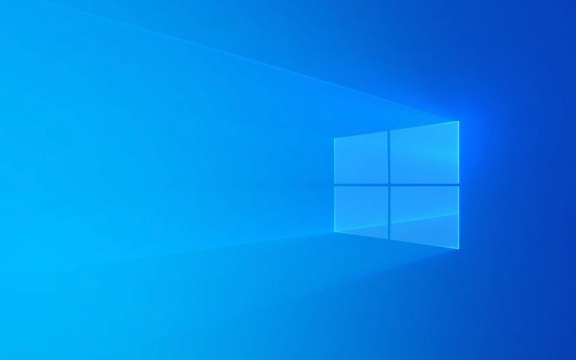
Berikut adalah beberapa penyelesaian biasa, cubalah dengan teratur:
1. Pasang atau pembaikan pakej Visual C yang boleh diagihkan
Banyak program bergantung kepada perpustakaan visual C Microsoft. Jika anda tidak memasang atau pemasangan rosak, ralat ini akan berlaku.

Operasi yang disyorkan:
- Pergi ke laman web rasmi Microsoft untuk memuat turun dan memasang Visual C Redistributable terkini (disyorkan untuk memasang kedua -dua x64 dan x86)
- Sekiranya anda sudah memasang, anda boleh mencuba memasang semula atau menggunakan ciri pembaikan
- Panel Kawalan → Program dan Ciri → Cari entri yang serupa dengan
Microsoft Visual C Redistributable→ Klik Kanan Untuk Memilih Perubahan/Betulkan
2. Jalankan alat SFC dan DISM menggunakan command prompt
Kadang -kadang fail sistem rosak dan kesilapan SXS juga boleh disebabkan. Pada masa ini, anda boleh menggunakan alat pembaikan sistem sendiri untuk memeriksa dan membaiki.

Langkah -langkah operasi adalah seperti berikut:
- Buka arahan arahan sebagai pentadbir (menu permulaan klik kanan → terminal (admin) atau command prompt (admin))
- Masukkan arahan berikut pada gilirannya dan tekan Enter:
-
sfc /scannow -
DISM /Online /Cleanup-Image /ScanHealth -
DISM /Online /Cleanup-Image /RestoreHealth
-
Perintah ini akan mengimbas dan membaiki fail sistem, yang mungkin mengambil sedikit masa, dan memulakan semula komputer selepas selesai untuk melihat apakah masalah itu diselesaikan.
3. Periksa fail manifes aplikasi (manifes)
Sesetengah program datang dengan fail manifes. Sekiranya terdapat ralat atau fail yang hilang, ralat SXS juga akan dicetuskan.
Senario yang terpakai:
- Ini adalah program yang anda usahakan sendiri atau anda dapat melihat direktori program
- Atau anda yakin ia adalah masalah dengan perisian tertentu
Anda boleh melakukan ini:
- Buka direktori pemasangan program dan cari fail
.manifest - Periksa ralat sintaks atau rujukan yang salah
- Atau cuba memadam fail dan biarkan sistem secara automatik memuatkan konfigurasi lalai (untuk program bukan kritikal)
?? NOTA: Pengguna biasa tidak mengesyorkan mengubahsuai fail tersebut pada kehendak melainkan jika anda tahu apa yang anda lakukan.
4. Membolehkan atau melihat log SXS untuk menyelesaikan masalah tertentu
Windows menyediakan mekanisme penyahpepijatan yang dapat merakam punca -punca tertentu kesilapan SXS.
Cara membolehkan:
- Tekan Win R untuk memasuki
eventvwruntuk membuka Acara Penonton - Navigasi ke Log Windows → Aplikasi
- Cari log yang diperoleh dari
SideBySide, yang mungkin menentukan secara terperinci yang mana kebergantungan gagal dimuatkan.
Jika anda dapat memahami kandungan dalam format XML, maklumat di sini akan sangat membantu, seperti memberitahu anda versi perpustakaan VC yang hilang dan jalannya tidak sama.
Pada dasarnya ini adalah kaedah. Walaupun masalah ini kelihatan menakutkan, ia dapat diselesaikan dalam kebanyakan kes dengan memasang Perpustakaan Runtime VC atau menjalankan SFC. Sekiranya ia masih tidak berfungsi, mungkin terdapat masalah dengan program itu sendiri atau persekitaran sistem terlalu kemas. Pertimbangkan mengubah versi.
Atas ialah kandungan terperinci Bagaimana untuk membetulkan 'Aplikasi telah gagal bermula kerana konfigurasi sampingannya tidak betul' di Windows?. Untuk maklumat lanjut, sila ikut artikel berkaitan lain di laman web China PHP!

Alat AI Hot

Undress AI Tool
Gambar buka pakaian secara percuma

Undresser.AI Undress
Apl berkuasa AI untuk mencipta foto bogel yang realistik

AI Clothes Remover
Alat AI dalam talian untuk mengeluarkan pakaian daripada foto.

Clothoff.io
Penyingkiran pakaian AI

Video Face Swap
Tukar muka dalam mana-mana video dengan mudah menggunakan alat tukar muka AI percuma kami!

Artikel Panas

Alat panas

Notepad++7.3.1
Editor kod yang mudah digunakan dan percuma

SublimeText3 versi Cina
Versi Cina, sangat mudah digunakan

Hantar Studio 13.0.1
Persekitaran pembangunan bersepadu PHP yang berkuasa

Dreamweaver CS6
Alat pembangunan web visual

SublimeText3 versi Mac
Perisian penyuntingan kod peringkat Tuhan (SublimeText3)

Topik panas
 Bagaimana untuk memperbaiki KB5060999 gagal dipasang di Windows 11?
Jun 13, 2025 am 12:00 AM
Bagaimana untuk memperbaiki KB5060999 gagal dipasang di Windows 11?
Jun 13, 2025 am 12:00 AM
Windows Update KB5060999, yang dikeluarkan pada 10 Jun 2025, adalah kemas kini kumulatif untuk Windows 11 versi 22H2 dan 23H2, yang meliputi membina 22621.5472 dan 22631.5472. Ia
 Panduan: bilah bintang simpan fail lokasi/simpan fail hilang/tidak menyimpan
Jun 17, 2025 pm 08:02 PM
Panduan: bilah bintang simpan fail lokasi/simpan fail hilang/tidak menyimpan
Jun 17, 2025 pm 08:02 PM
Bilah bintang Simpan lokasi fail pada Windows PC: Di mana untuk mencarinya, bagaimana untuk menyandarkan data permainan anda, dan apa yang perlu dilakukan jika fail simpan hilang atau permainan tidak menyimpan. Panduan Minitool ini memberikan arahan dan penyelesaian terperinci. Navigasi Quick
 Cara Memperbaiki KB5060829 Tidak Memasang & Pepijat Lain Lain
Jun 30, 2025 pm 08:02 PM
Cara Memperbaiki KB5060829 Tidak Memasang & Pepijat Lain Lain
Jun 30, 2025 pm 08:02 PM
Ramai pengguna menghadapi masalah pemasangan dan beberapa masalah yang tidak dijangka selepas menggunakan Windows 11 Update KB5060829. Jika anda menghadapi kesukaran yang sama, jangan panik. Panduan Minitool ini membentangkan perbaikan yang paling berkesan untuk menyelesaikan KB5060829 tidak
 Dune: Awakening Black Screen: Inilah panduan penyelesaian masalah!
Jun 18, 2025 pm 06:02 PM
Dune: Awakening Black Screen: Inilah panduan penyelesaian masalah!
Jun 18, 2025 pm 06:02 PM
Adakah anda segera mencari penyelesaian yang berkesan untuk menetapkan Dune: Awakening Black Screen Issue pada Windows? Anda telah datang ke tempat yang betul. Panduan terperinci ini dari Minitool membentangkan beberapa kaedah praktikal dan boleh dipercayai untuk menangani pectan ini
 Tidak dapat memperbaiki kemas kini KB5060999 tidak memasang pada Windows 11?
Jun 23, 2025 pm 08:03 PM
Tidak dapat memperbaiki kemas kini KB5060999 tidak memasang pada Windows 11?
Jun 23, 2025 pm 08:03 PM
KB5060999 Apakah kandungan kemas kini Windows 11 23H2? Bagaimana memuat turun? Apa yang perlu dilakukan jika kemas kini gagal? Artikel ini akan diterangkan secara terperinci dan memberikan penyelesaian kepada kegagalan pemasangan KB5060999. Navigasi Cepat:- Windows 11 23H2 KB5060999 Kandungan Dikemaskini - KB5060999 Sebab kegagalan pemasangan - Selesaikan masalah yang tidak dapat dipasang KB506099 - Ringkasan Windows 11 23H2 KB5060999 UPDATE KB5060999 adalah kemas kini keselamatan kumulatif untuk Windows 11 yang dikeluarkan oleh Microsoft pada 10 Jun 2025
 Sorotan pada Windows 10 KB5061087 & Betulkan kerana tidak memasang
Jun 30, 2025 pm 08:03 PM
Sorotan pada Windows 10 KB5061087 & Betulkan kerana tidak memasang
Jun 30, 2025 pm 08:03 PM
Microsoft telah mengeluarkan Windows 10 KB5061087 untuk 22H2 untuk menyelesaikan beberapa isu. Dari catatan ini di Minitool, pelajari cara memasang kemas kini pilihan pratonton ini pada PC anda. Juga, anda boleh tahu apa yang perlu dilakukan jika KB5061087 gagal dipasang melalui windows update.quick na
 Pengawal Kebangkitan Dune tidak berfungsi? Berikut adalah beberapa pembetulan
Jun 19, 2025 pm 08:01 PM
Pengawal Kebangkitan Dune tidak berfungsi? Berikut adalah beberapa pembetulan
Jun 19, 2025 pm 08:01 PM
Apa yang perlu anda lakukan jika pengawal kebangkitan Dune gagal berfungsi? Apa yang menyebabkan masalah ini? Artikel Minitool ini memberikan penjelasan yang komprehensif dan membimbing anda melalui menyelesaikan masalah yang mengecewakan ini.
 Betulkan bilah bintang yang terhempas/tidak melancarkan dengan pembetulan segar ini
Jun 18, 2025 pm 10:02 PM
Betulkan bilah bintang yang terhempas/tidak melancarkan dengan pembetulan segar ini
Jun 18, 2025 pm 10:02 PM
Adakah Blade Stellar terhempas atau gagal dilancarkan di PC anda? Jangan risau. Panduan ini dari Minitool Software memberikan anda beberapa penyelesaian yang berkesan untuk membantu anda menyelesaikan masalah ini dan mendapatkan permainan berjalan lancar. Navigasi Quick:- Bilah bintang





